На эту тему написано уже много статей и в компьютерных изданиях и в интернете. При желании эти статьи можно найти. Для лентяев, :o) которые не хотят пускаться в эти рутинные поиски предназначена эта заметка.
Те счастливчики, имеющие в своём распоряжении 2 компьютера или люди, живущие недалеко друг от друга и хотевшие объеденить свои компьютеры, всегда задумывались над этим. В данной заметке хочу изложить вкратце, как это можно осуществить.
Существуют два вида для данного соединения. Это 10BaseT (UTP), посредством, так называемой “витой пары” и 10Base2 (BNC), посредством коаксиального кабеля. Во втором случае можно соединить более двух компьютеров, благодаря терминатору, входящему в комплект к некоторым сетевым картам. В первом случае расстояние между компьютерами не должно превышать 100м., во втором - 185м.
При соединении двух компьютеров потребуются две ISA или PCI сетевые карты. Драйвера, к которым, в случае необходимости, надо проинсталлировать и убедиться, что они нормально заняли своё прерывание в системе.
Для соединения компьютеров с помощью “витой пары”, что более предпочтительней, учитывая более высокую скорость передачи данных в данном случае, потребуется:
1. Специальный 4-х или 8-ми жильный провод, где каждый провод, для облегчения его поиска, меет определённый цвет;
2. Два разъёма RJ-45;
3. И желательно специальный обжимной нструмент. Но можно, при определённом навыке, спользовать для обжима и тонкую отвёртку. Хочу предупредить, что разъём RJ-45 является одноразовым. Т.е. при неудачном соединении восстановить его в первоначальном виде не удастся!
“Нуль-хабный” кабель для соединения двух пар проводов
№
контакта |
Цвет провода |
№
контакта |
1 |
бело-оранжевый |
3 |
2 |
оранжевый |
6 |
3 |
бело-синий |
1 |
6 |
синий |
2 |
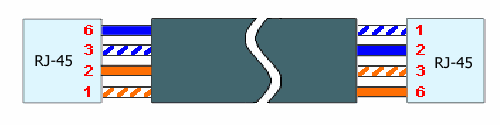
“Нуль-хабный” кабель для соединения четырёх пар проводов
№
контакта |
Цвет провода |
№
контакта |
1 |
бело-зелёный |
3 |
2 |
зелёный |
6 |
3 |
бело-оранжевый |
1 |
4 |
синий |
7 |
5 |
бело-синий |
8 |
| 6 | оранжевый | 2 |
| 7 | бело-коричневый | 4 |
| 8 | коричневый | 5 |
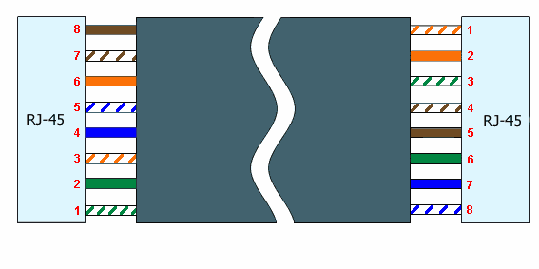
Вилка RJ-45
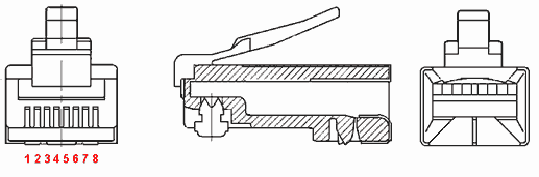
Соединение посредством коаксиального кабеля (структурная схема)
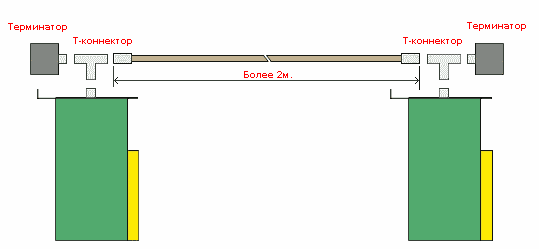
Для монтажа кабеля потребуются специальные марки проводов, которые можно купить либо в специализированных магазинах, либо на радиорынке.
Для соединения двух компьютеров “витой парой” потребуется марка UTP кабеля категории от Cat.2 и выше.
Для соединения коаксиальным кабелем (BNC) потребуется кабель марки RG-58. Если расстояние менее 2м. то можно использовать антенный кабель РК-75.
После установки, инсталляции сетевых карт, подготовив кабель и соединив компьютеры, переходим к софтовой части. В “Панели управления” находим “Сеть”, открываем. Далее добавляем протокол Microsoft -> NetBEUI. Затем там же находим кнопку “Доступ к файлам и принтерам”, заходим в это окно и отмечаем галочкой пункт “Файлы этого компьютера можно сделать общими”. Далее выбираем способ входа в сеть, нам нужен “Клиент для сетей Microsoft”, если требуется вход в сеть под паролем с каждого компьютера. Всё. После всех этих действий, Windows подкачает с дистрибутива необходимые библиотеки драйверов, и затем перезагружаем компьютер. Далее необходимые носители нужно “расшарить”. Кликаем на них правой кнопкой мыши и выбираем пункт “Доступ”.
Дальше отмечаем “Общий ресурс”. Ну и последнее это каждый компьютер следует идентифицировать, т.е. каждому компьютеру надо присвоить имя. Опять заходим в “Панель управления” -> “Сеть” -> закладка “Идентификация” и тут каждому компьютеру присваиваем имя (имена у компьютеров должны быть разные), рабочую группу ну и можно ещё описание компьютера.
Поздравляю ваша мини-сеть готова!

